HP лаптопи - OS Windows операционни 7 възстановяване с помощта на архивиране и възстановяване на функциите на Microsoft
Архивиране и възстановяване на функция в Windows 7 е подобен на мениджъра на HP Recovery. За използването на HP Recovery Manager, вижте стъпка по стъпка решения на HP -. Извършване на възстановяване на системата с помощта на HP Recovery System.
Тя е от време на време, за да направите резервно копие на вашите файлове в случай на повреда на твърдия диск или случайно изтриване на файлове. Направете резервно копие на файловете, по всяко време, да бъдат пазени на външно устройство за съхранение като CD или DVD, външен твърд диск, USB-устройство или папка в мрежата. Windows не препоръчва създаване на резервно копие на файловете на външен твърд диск, както и в работата му може да се провали, а файловете ще бъдат загубени. Запазване на резервно копие на надежден външно устройство за съхранение, за да може да се възстанови вашите файлове в случай на системни сривове.
За да архивирате вашите файлове с помощта на архивиране и възстановяване функция в Windows 7, следвайте тези стъпки.
Щракнете върху бутона Start. Архивирането въвеждане на текст в бутон "Търсене" и изберете Backup в списъка на резултатите от търсенето и възстановяване елемент.
Кликнете Задаване на резервно копие.
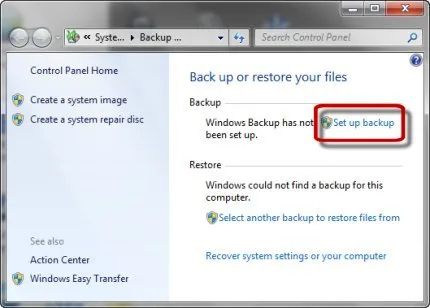
По това време, свържете външен твърд диск или инсталиране на празни носители в компютъра. Изберете устройството, или превозвача, когато се появи в списъка с устройства за съхранение, а след това щракнете върху Напред, за да продължите.
В настройките, които можете да изберете, дали файловете, избрани за резервно копие на Windows, или вие.
Ако изберете опцията Windows автоматично избира файловете, щракнете върху Напред, за да започнете архив на всички файлове.
Ако Искам да си избера, кликнете върху Напред, за да започнете прозореца за избор. Изберете файловете и папките, които искате да бъдат подкрепени и кликнете Next.
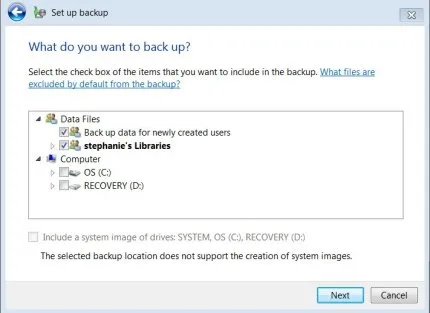
Се прозорец с избраните елементи. Проверете къде да съхраните резервно копие, и списъка на избраните файлове. Кликнете върху Запазване на настройките и пуснете архивиране, за да започнете архивирането.
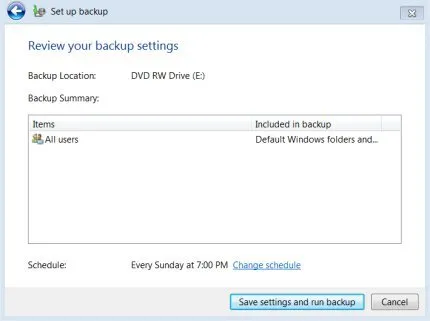
Изчакайте, докато резервно копие на Windows операционна система файлове. прогрес бар може да спре, но за проследяване на напредъка, можете да щракнете върху Details.
Когато бъдете подканени, задаване на празен DVD диск, свържете USB памет или външен твърд диск, след това кликнете върху OK, за да продължите да записвате файлове.
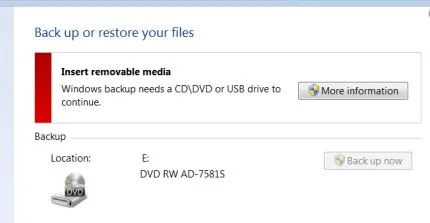
Изчакайте се показва съобщение, казвайки, че процеса на архивиране е завършена. Поставете носителя за архивиране на сигурно място. За да добавите резервно копие на други важни файлове, които трябва периодично да изпълни процедурата по архивиране. Ако не сте създали резервно копие, може да искате да създадете нов пълен архив.
Когато запазвате нови файлове на вашия компютър, те трябва да се добавят към архива. Ако една значителна част от времето е преминал след последното архивиране, можете да създадете нов, пълен архив, който ще замени стария.
За да създадете нов и пълен архив, изпълнете следните инструкции.
За да започнете да архивиране и възстановяване функция. щракнете върху Старт. въведете Backup, и кликнете за архивиране и възстановяване, когато тя се показва в списъка с т.
Щракнете върху Създаване на нова пълно резервно копие в дясната колона. Прозорецът, през който можете да създадете резервно копие на файла, тъй като е извършено по-рано.
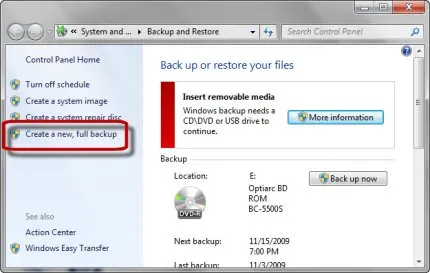
Кликнете Backup. за да създадете резервно копие на файловете на устройството за съхранение.
Когато бъдете подканени, свържете вашата медия, а след това щракнете върху OK, за да продължите.
Създаване на нов пълен архив, когато компютърът ви спаси важни файлове. За да научите как да се възстанови на файлове от архив, вижте. Възстановяване на файлове от архива.
Изображението на системата ще възстанови драйвери, програми, файлове и настройки на системата, ако има прекъсване на диск. Ако сте инсталирали нов твърд диск, и искате да копирате всички шофьори, файлове и настройки на системата от стар твърд диск, трябва да създадете системен образ. Така че, когато се създаде образ система създава пълно копие на твърдия диск, потребителят може да изберете кои файлове ще бъдат запазени в системния образ. Как да изберете отделни файлове, за да направите резервно копие е във файловете на раздел за архивиране.
За създаване на системен образ, следвайте тези стъпки.
Кликнете върху Създаване на системен образ в лявата колона на резервната прозорец и възстановяване на файлове.
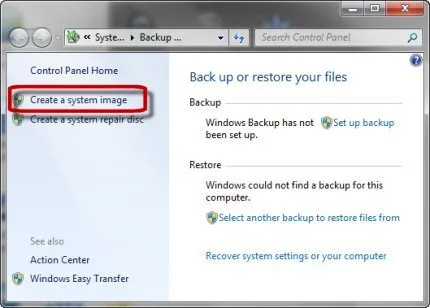
Изберете устройство за съхранение, което ще бъде на резервната се съхранява, а след това щракнете върху Напред.
Backup файлове могат да бъдат записани на вътрешния твърд диск, въпреки че това не се препоръчва. Ако на твърдия диск не успее, архивираните файлове ще бъдат загубени. Запазване на архивираните файлове върху надеждна носител, като например DVD, USB-устройство, външен твърд диск или мрежов дял.
Изберете кой кара да бъдат включени в по-голям, а след това щракнете върху Напред.
Проверете настройките на архивни и след това щракнете върху Старт, за да започнете процедурата по архивиране архивиране на изображението.
За да направите резервно копие на файлове може да отнеме няколко DVD дискове.
Изчакайте се показва съобщение, казвайки, че процеса на архивиране е завършена.
Когато бъдете подканени, изберете ги и след това се свържете към компютъра празни медиите, капацитетът на която надхвърля 1 GB, например, DVD диск, USB-памет или външен твърд диск, и след това щракнете върху OK.
Поставете медиите, на която записаното изображение на системата на сигурно място и да я използват, за да се възстанови всички файлове, драйвери и софтуер.
В по архивиране и възстановяване Windows 7 дава възможност за създаване на диск за възстановяване на системата, т.е. обувка диск, на който са написани на инструментите за възстановяване на Windows. Тези инструменти позволяват на Windows за възстановяване на Windows, ако е налице сериозна грешка, която не позволява на Windows да се стартира. Например, ако вирусът причинява повреда в системата и блокира стартирането на Windows, възстановяване на системата диск За да влезете в менюто за опции за възстановяване, с което проблемът може да бъде решен.
За да създадете диск за възстановяване с помощта на архивиране и възстановяване на Windows 7, следвайте инструкциите по-долу.
Кликнете върху Създаване на система за ремонт диск в лявата колона на прозореца.
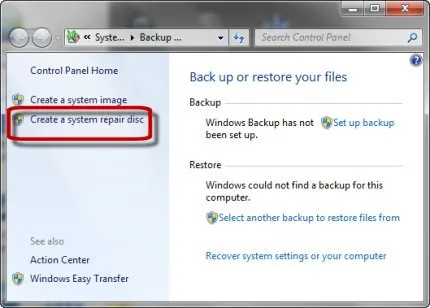
Задайте празен DVD в компютъра си, изберете устройството, а след това кликнете върху Създаване на диск. за да започне изтеглянето на файлове в DVD.
След създаване на диск за възстановяване на системата, поставете го на безопасно място. Използвайте това CD, ако не можете да стартирате Microsoft Windows, за да реши проблема.
Функционалността на системата опция Restore прилича на функционалността на бутона Отказ. Ако сте добавили или изтрит файл или програма от компютъра, и това доведе до проблем, можете да възстановите системата експлоатационните параметри. Използването на тази функция не се отразява на лични файлове. Отмяна на най-новата актуализация, инсталиране на драйвери или софтуер, ако мислите, че те са източник на проблеми.
За да възстановите система, следвайте тези стъпки.
Кликнете Възстановяване на настройките на системата или компютъра ви.
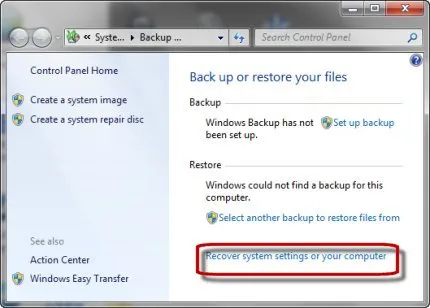
Кликнете Launch System Restore.
Кликнете върху Край. да се пристъпи към системата за възстановяване.
Когато получите подкана, щракнете върху Да, за да продължите.
След рестарта, Windows ще се появи съобщение, че ще бъде обсъдено на успешното възстановяване на системата. Сега компютърът ще работи както обикновено.
Ако System Restore не разреши проблема, или ако сте инсталирали нов твърд диск, след това преминете към следващата стъпка за възстановяване на твърдия диск от системен файл. Ако възстановите системата от изображението система, не можете да изберете отделни файлове за възстановяване, както и всички инсталирани програми, системни настройки и файлове се заменят с по-голям, записана в системата. Когато извършвате възстановяване с помощта на системен образ, само трябва да се замени програмите и файловете, които са били добавени след създаването на системния образ.
За да възстановите твърдия диск с помощта на системен образ, следвайте тези стъпки.
Изберете метод за възстановяване в съответствие с вашата ситуация.Щракнете върху бутона Start. Архивирането въвеждане на текст в бутон "Търсене" и изберете Backup в списъка на резултатите от търсенето и възстановяване елемент.
Кликнете Възстановяване на настройките на системата или компютъра ви.
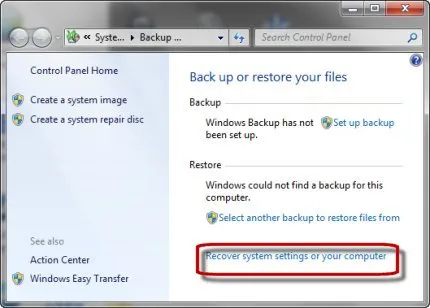
Кликнете върху Разширени методи за възстановяване.
Кликнете Използвайте изображение система, която сте създали по-рано, за да възстановите компютъра си. След това следвайте инструкциите на екрана.
Ако не можете да получите достъп до контролния панел на Windows на или не е инсталационен диск или възстановяване диск на Windows, следвайте инструкциите по-долу.
Рестартирайте компютъра, като натиснете бутона за включване.
Ако компютърът ви работи Windows 7 само, натиснете и задръжте клавиша F8 преди да се появи логото на Windows. Повторете стъпките в първите две стъпки, ако логото на Windows се появява на екрана.
Ако компютърът ви има няколко операционни системи, използвайте клавишите със стрелки, за да маркирате операционна система, и след това натиснете клавиша F8.
В екрана за Разширени опции за стартиране (Advanced опции за стартиране) с помощта на клавишите със стрелки нагоре / надолу, за да изберете ремонт на вашия компютър (PC Restore). след това натиснете ENTER.
Изберете клавиатурна подредба и кликнете Next.
Изберете потребителско име, въведете паролата и натиснете OK.
В System менюто с опции за възстановяване (Recovery System Options), щракнете върху Система Образ възстановяване (Recovery образ на системата). След това следвайте инструкциите на екрана.
Ако не можете да получите достъп до контролния панел на Windows, и имате инсталационен диск или възстановяване диск на Windows, следвайте инструкциите по-долу.
Поставете инсталационния диск или ремонт система диск.
Рестартирайте компютъра, като натиснете бутона за включване.
Когато бъдете подканени, натиснете който и да копаят, за да стартирате компютъра от инсталационния диск или възстановяване диск.
Ако настройките на компютъра Ви не дават старта с CD или DVD, може да се наложи да промените настройките на BIOS. Преди да се появи логото на Windows, натиснете и задръжте натиснат клавиша F9, за да влезете буут мениджъра. Използвайте клавишите със стрелки, за да изберете CD / DVD устройството като устройство за зареждане на системата и натиснете Enter.
Изберете езиковите настройки, след което щракнете върху Напред.
(Само с инсталационния диск на Windows. Ако не е на разположение, преминете към стъпка 6). Кликнете ремонт вашия компютър (PC Restore).
Изберете опция за възстановяване, а след това щракнете върху Напред, за да продължите.
След това, параметрите на системата се връщат към стойностите на системата, резервно копие на който е запазен в изображението. При липса на програми или файлове, които са били добавени към компютъра, след като създадете системен образ, и след това да инсталирате програмата, за да възстановите файлове от създаден архива.
След възстановяване на системата с помощта на изображение, някои файлове може да липсват. Ако сте копирали файловете на външен носител, следвайте стъпките по-долу, за да възстановите файлове на вашия компютър.
Кликнете Изберете друга резервна за възстановяване на файлове.
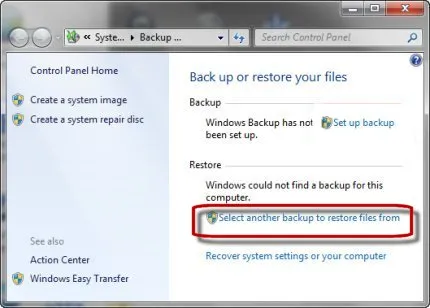
Изберете директорията, където всички файлове, а след това щракнете върху Напред, за да продължите са запазени.
Маркирайте Изберете всички файлове в архива или ръчно да изберете файловете или папките, за да ги възстановите. За да продължите, кликнете Next.
Изберете опцията да възстановите файловете на първоначалното си място или да изберете нова директория на собствения си - опция следващото място. След това кликнете върху Restore, за да започнете процеса на възстановяване.
След възстановяване на файлове, щракнете върху Готово, за да завършите процеса.
Файловете ще бъдат възстановени на твърдия диск в избраното местоположение.
Важно е редовно да направите резервно копие на важните файлове, които се съхраняват на компютъра ви. Ако вашите файлове се съхраняват на надежден външен източник, ще бъде в състояние по всяко време отново да ги свалите на вашия твърд диск.